首页 > Python资料 博客日记
【xhs爬虫软件】用Python开发的小红书关键词搜索批量采集工具
2024-05-29 09:30:02Python资料围观543次
文章【xhs爬虫软件】用Python开发的小红书关键词搜索批量采集工具分享给大家,欢迎收藏Python资料网,专注分享技术知识
一、背景介绍
1.1 爬取目标

用python开发的爬虫采集软件,可自动按关键词抓取小红书笔记数据。
为什么有了源码还开发界面软件呢?方便不懂编程代码的小白用户使用,无需安装python,无需改代码,双击打开即用!
软件界面截图:
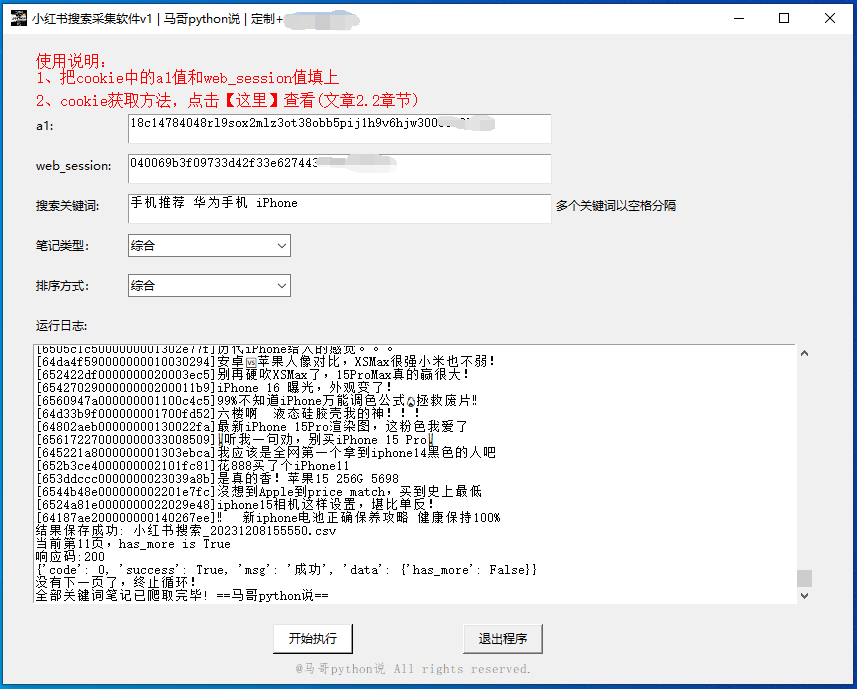
爬取结果截图:
结果截图1:

结果截图2:

结果截图3:
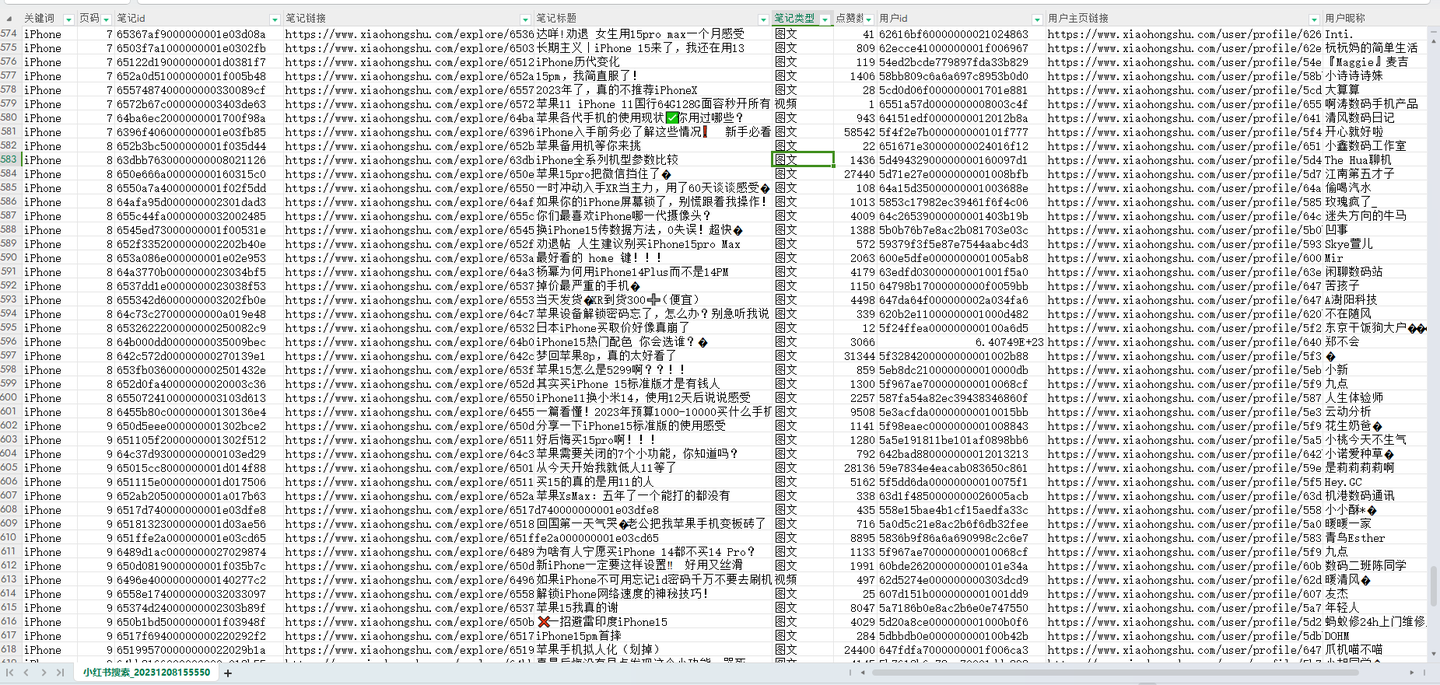
以上。
1.2 演示视频
软件运行演示视频:(不懂代码的小白直接看演示视频!)见原文
1.3 软件说明
几点重要说明: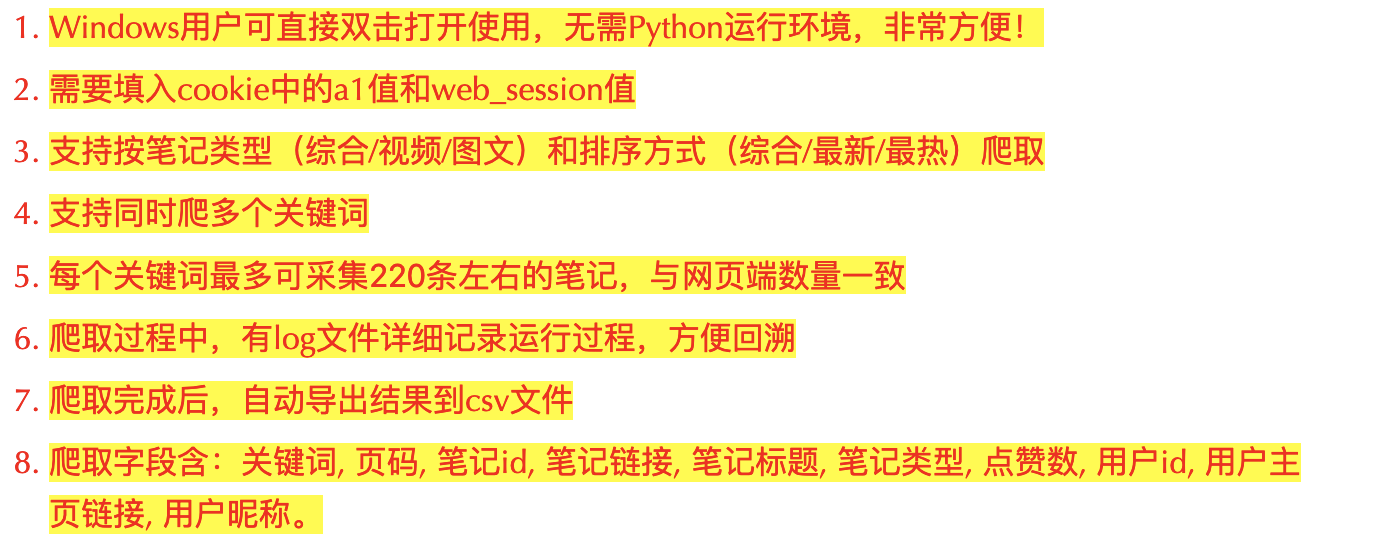
以上。
二、代码讲解
2.1 爬虫采集模块
首先,定义接口地址作为请求地址:
# 请求地址
url = 'https://edith.xiaohongshu.com/api/sns/web/v1/search/notes'
定义一个请求头,用于伪造浏览器:
# 请求头
h1 = {
'Accept': 'application/json, text/plain, */*',
'Accept-Encoding': 'gzip, deflate, br',
'Accept-Language': 'zh-CN,zh;q=0.9,en;q=0.8,en-GB;q=0.7,en-US;q=0.6',
'Content-Type': 'application/json;charset=UTF-8',
'Cookie': '换成自己的cookie值',
'Origin': 'https://www.xiaohongshu.com',
'Referer': 'https://www.xiaohongshu.com/',
'Sec-Ch-Ua': '"Microsoft Edge";v="119", "Chromium";v="119", "Not?A_Brand";v="24"',
'Sec-Ch-Ua-Mobile': '?0',
'Sec-Ch-Ua-Platform': '"macOS"',
'Sec-Fetch-Dest': 'empty',
'Sec-Fetch-Mode': 'cors',
'Sec-Fetch-Site': 'same-site',
'User-Agent': 'Mozilla/5.0 (Macintosh; Intel Mac OS X 10_15_7) AppleWebKit/537.36 (KHTML, like Gecko) Chrome/119.0.0.0 Safari/537.36 Edg/119.0.0.0',
}
说明一下,cookie是个关键参数。
其中,cookie里的a1和web_session获取方法,如下:
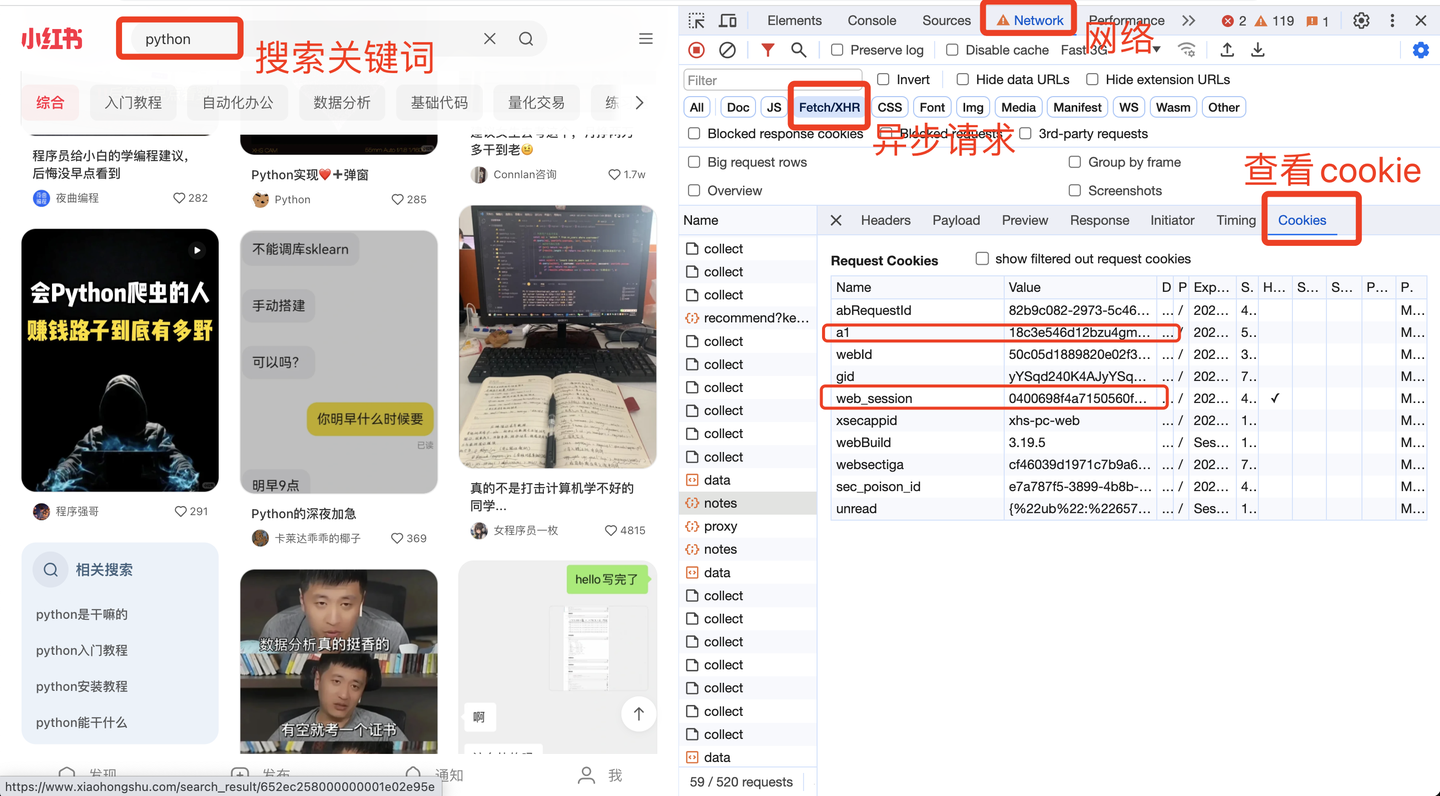
这两个值非常重要,软件界面需要填写!!
加上请求参数,告诉程序你的爬取条件是什么:
# 请求参数
post_data = {
"keyword": search_keyword,
"page": page,
"page_size": 20,
"search_id": v_search_id,
"sort": v_sort,
"note_type": v_note_type,
"image_scenes": "FD_PRV_WEBP,FD_WM_WEBP",
}
下面就是发送请求和接收数据:
# 发送请求
r = requests.post(url, headers=h1, data=data_json.encode('utf8'))
print(r.status_code)
# 以json格式接收返回数据
json_data = r.json()
定义一些空列表,用于存放解析后字段数据:
# 定义空列表
note_id_list = [] # 笔记id
note_title_list = [] # 笔记标题
note_type_list = [] # 笔记类型
like_count_list = [] # 点赞数
user_id_list = [] # 用户id
user_name_list = [] # 用户昵称
循环解析字段数据,以"笔记标题"为例:
# 循环解析
for data in json_data['data']['items']:
# 笔记标题
try:
note_title = data['note_card']['display_title']
except:
note_title = ''
print('note_title:', note_title)
note_title_list.append(note_title)
其他字段同理,不再赘述。
最后,是把数据保存到csv文件:
# 把数据保存到Dataframe
df = pd.DataFrame(
{
'关键词': search_keyword,
'页码': page,
'笔记id': note_id_list,
'笔记链接': ['https://www.xiaohongshu.com/explore/' + i for i in note_id_list],
'笔记标题': note_title_list,
'笔记类型': note_type_list,
'点赞数': like_count_list,
'用户id': user_id_list,
'用户主页链接': ['https://www.xiaohongshu.com/user/profile/' + i for i in user_id_list],
'用户昵称': user_name_list,
}
)
if os.path.exists(result_file):
header = False
else:
header = True
# 把数据保存到csv文件
df.to_csv(result_file, mode='a+', index=False, header=header, encoding='utf_8_sig')
完整代码中,还含有:判断循环结束条件、js逆向解密、笔记类型(综合/视频图文)筛选、排序方式筛选(综合/最新/最热)等关键实现逻辑。
2.2 软件界面模块
主窗口部分:
# 创建主窗口
root = tk.Tk()
root.title('小红书搜索采集软件v1 | 马哥python说 |')
# 设置窗口大小
root.minsize(width=850, height=650)
输入控件部分:
# 搜索关键词
tk.Label(root, justify='left', text='搜索关键词:').place(x=30, y=160)
entry_kw = tk.Text(root, bg='#ffffff', width=60, height=2, )
entry_kw.place(x=125, y=160, anchor='nw') # 摆放位置
底部版权部分:
# 版权信息
copyright = tk.Label(root, text='@马哥python说 All rights reserved.', font=('仿宋', 10), fg='grey')
copyright.place(x=290, y=625)
以上。
2.3 日志模块
好的日志功能,方便软件运行出问题后快速定位原因,修复bug。
核心代码:
def get_logger(self):
self.logger = logging.getLogger(__name__)
# 日志格式
formatter = '[%(asctime)s-%(filename)s][%(funcName)s-%(lineno)d]--%(message)s'
# 日志级别
self.logger.setLevel(logging.DEBUG)
# 控制台日志
sh = logging.StreamHandler()
log_formatter = logging.Formatter(formatter, datefmt='%Y-%m-%d %H:%M:%S')
# info日志文件名
info_file_name = time.strftime("%Y-%m-%d") + '.log'
# 将其保存到特定目录,ap方法就是寻找项目根目录,该方法博主前期已经写好。
case_dir = r'./logs/'
info_handler = TimedRotatingFileHandler(filename=case_dir + info_file_name,
when='MIDNIGHT',
interval=1,
backupCount=7,
encoding='utf-8')
日志文件截图:
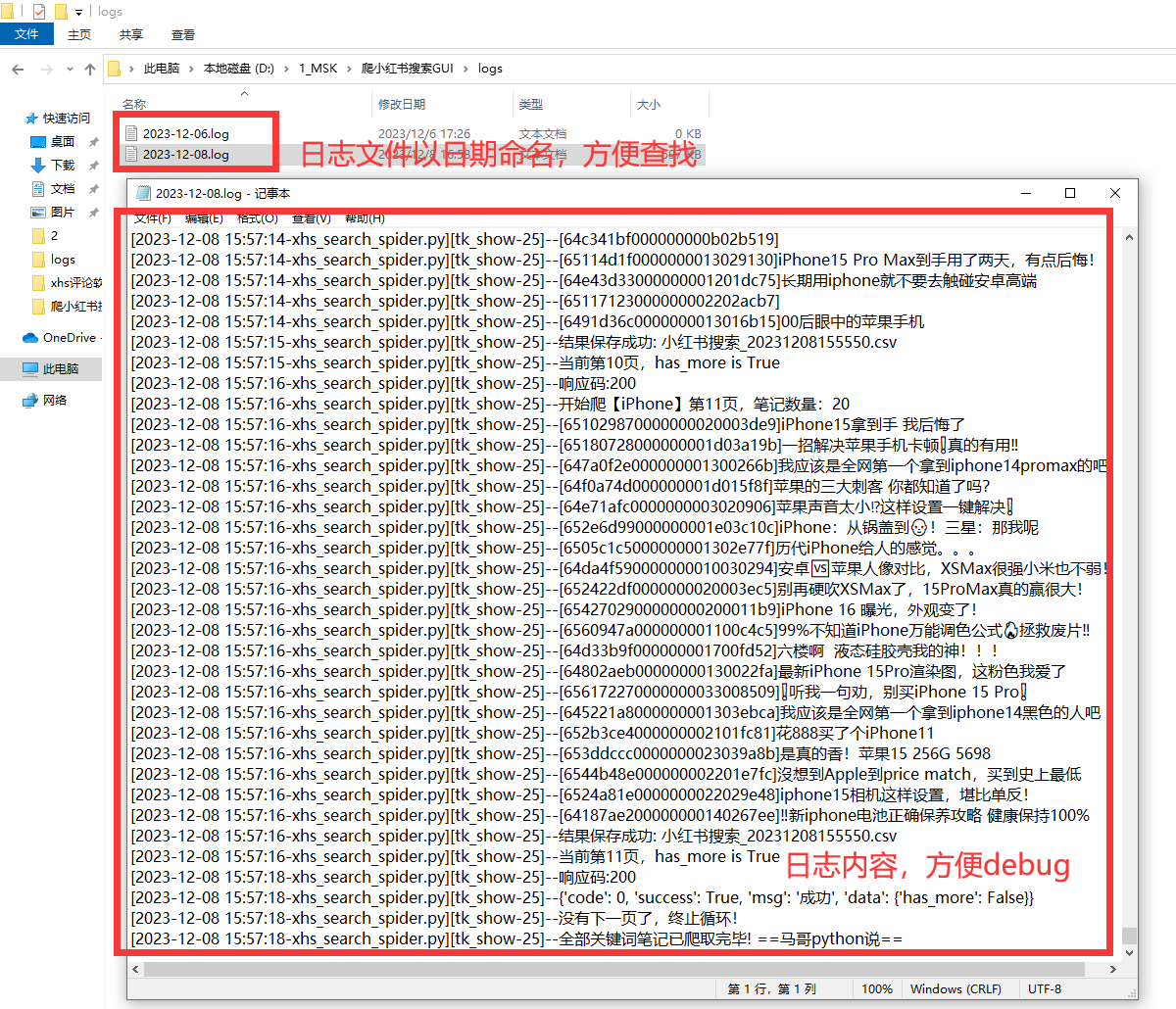
以上。
三、转载声明
转载已获原作者 @马哥python说 授权:
博客园原文链接:
【GUI软件】小红书搜索结果批量采集,支持多个关键词同时抓取!
持续分享Python干货中,欢迎交流开发技术!
版权声明:本文来自互联网用户投稿,该文观点仅代表作者本人,不代表本站立场。本站仅提供信息存储空间服务,不拥有所有权,不承担相关法律责任。如若内容造成侵权/违法违规/事实不符,请联系邮箱:jacktools123@163.com进行投诉反馈,一经查实,立即删除!
标签:
相关文章
最新发布
- 光流法结合深度学习神经网络的原理及应用(完整代码都有Python opencv)
- Python 图像处理进阶:特征提取与图像分类
- 大数据可视化分析-基于python的电影数据分析及可视化系统_9532dr50
- 【Python】入门(运算、输出、数据类型)
- 【Python】第一弹---解锁编程新世界:深入理解计算机基础与Python入门指南
- 华为OD机试E卷 --第k个排列 --24年OD统一考试(Java & JS & Python & C & C++)
- Python已安装包在import时报错未找到的解决方法
- 【Python】自动化神器PyAutoGUI —告别手动操作,一键模拟鼠标键盘,玩转微信及各种软件自动化
- Pycharm连接SQL Sever(详细教程)
- Python编程练习题及解析(49题)
点击排行
- 版本匹配指南:Numpy版本和Python版本的对应关系
- 版本匹配指南:PyTorch版本、torchvision 版本和Python版本的对应关系
- Anaconda版本和Python版本对应关系(持续更新...)
- Python 可视化 web 神器:streamlit、Gradio、dash、nicegui;低代码 Python Web 框架:PyWebIO
- 相关性分析——Pearson相关系数+热力图(附data和Python完整代码)
- Python与PyTorch的版本对应
- Windows上安装 Python 环境并配置环境变量 (超详细教程)
- Python pyinstaller打包exe最完整教程

